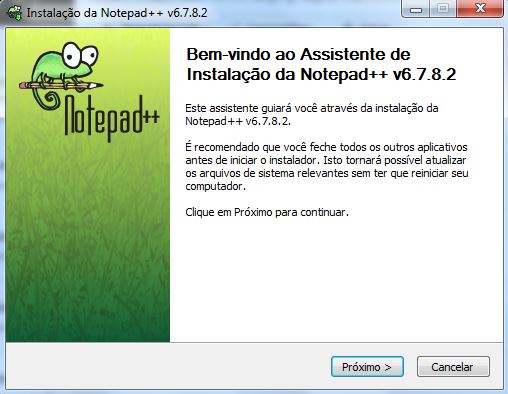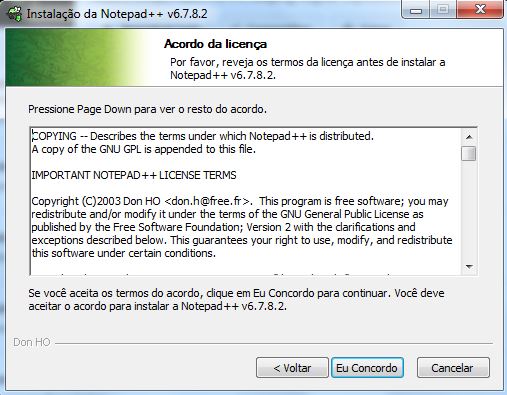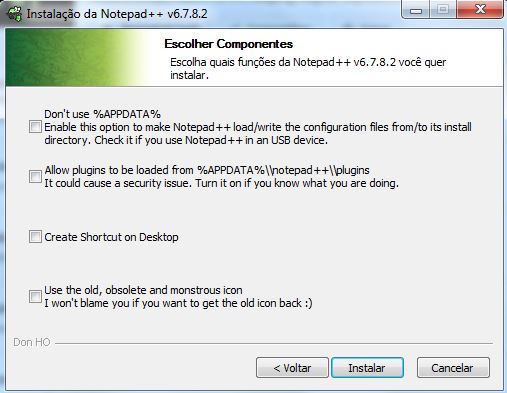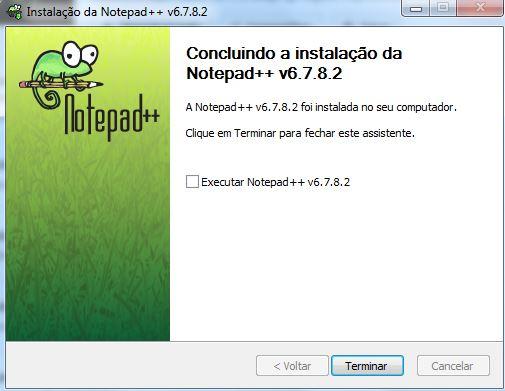Mudanças entre as edições de "Geral:Como instalar o editor de texto Notepad++?"
| Linha 7: | Linha 7: | ||
== Solução / Resposta == | == Solução / Resposta == | ||
# Efetuar o download do software: [https://notepad-plus-plus.org/download/ Download do Notepad++] | # Efetuar o download do software: [https://notepad-plus-plus.org/download/ Download do Notepad++] | ||
| − | # Após efetuar o download do instalador, execute-o para iniciar a instalação do Notepad++. Deverá aparecer a janela abaixo ao iniciá-lo. Clique no botão '''Próximo''' para prosseguir: [[Arquivo:2.jpg]] | + | # Após efetuar o download do instalador, execute-o para iniciar a instalação do Notepad++. Deverá aparecer a janela abaixo ao iniciá-lo. Clique no botão '''Próximo''' para prosseguir: [[Arquivo:2.jpg|nenhum|miniaturadaimagem|508x508px]] |
| − | # Aceite o Contrato de Licença clicando em '''Eu Concordo''': [[Arquivo:3.jpg]] | + | # Aceite o Contrato de Licença clicando em '''Eu Concordo''': [[Arquivo:3.jpg|nenhum|miniaturadaimagem|507x507px]] |
| − | # Escolha o local da instalação, ou deixe o padrão e clique em '''Próximo''': [[Arquivo:4.jpg]] | + | # Escolha o local da instalação, ou deixe o padrão e clique em '''Próximo''': [[Arquivo:4.jpg|nenhum|miniaturadaimagem|509x509px]] |
| − | # Na próxima tela, deixar marcado os componentes que vem selecionado por padrão. Clique em '''Próximo''': [[Arquivo:5.jpg]] | + | # Na próxima tela, deixar marcado os componentes que vem selecionado por padrão. Clique em '''Próximo''': [[Arquivo:5.jpg|nenhum|miniaturadaimagem|506x506px]] |
| − | # Na próxima tela, não marcar nada, e simplesmente clicar em '''Instalar''' para iniciar a instalação do software: [[Arquivo:6.jpg]] | + | # Na próxima tela, não marcar nada, e simplesmente clicar em '''Instalar''' para iniciar a instalação do software: [[Arquivo:6.jpg|nenhum|miniaturadaimagem|507x507px]] |
| − | # Aguarde enquanto o Notepad++ é instalado: [[Arquivo:7.jpg]] | + | # Aguarde enquanto o Notepad++ é instalado: [[Arquivo:7.jpg|nenhum|miniaturadaimagem|508x508px]] |
| − | # Após o término da instalação, desmarcar a opção "Executar Notepad++ v6.7.8.2" e clique no botão '''Terminar''' para encerrar instalação do aplicativo. [[Arquivo:8.jpg]] | + | # Após o término da instalação, desmarcar a opção "Executar Notepad++ v6.7.8.2" e clique no botão '''Terminar''' para encerrar instalação do aplicativo. [[Arquivo:8.jpg|nenhum|miniaturadaimagem|505x505px]] |
== Palavras-Chave == | == Palavras-Chave == | ||
Editor, Notepad++, Instalação | Editor, Notepad++, Instalação | ||
Edição das 11h53min de 27 de novembro de 2018
Problema / Pergunta
Como instalar o editor de texto Notepad++?
Ambiente
- Windows 7/8/10
Solução / Resposta
- Efetuar o download do software: Download do Notepad++
- Após efetuar o download do instalador, execute-o para iniciar a instalação do Notepad++. Deverá aparecer a janela abaixo ao iniciá-lo. Clique no botão Próximo para prosseguir:
- Aceite o Contrato de Licença clicando em Eu Concordo:
- Escolha o local da instalação, ou deixe o padrão e clique em Próximo:
- Na próxima tela, deixar marcado os componentes que vem selecionado por padrão. Clique em Próximo:
- Na próxima tela, não marcar nada, e simplesmente clicar em Instalar para iniciar a instalação do software:
- Aguarde enquanto o Notepad++ é instalado:
- Após o término da instalação, desmarcar a opção "Executar Notepad++ v6.7.8.2" e clique no botão Terminar para encerrar instalação do aplicativo.
Palavras-Chave
Editor, Notepad++, Instalação